すべての秘密鍵、パスフレーズ、およびトークンを覚えておくことが常に可能であるとは限りません。シークレットの管理と維持は、困難な作業になる場合があります。そのような秘密は、必要なときに使用できる場所に保存する必要があるかもしれません。 Hashicorp Vaultは、シークレットを保存するために使用できるソリューションです。そこに保存されているすべての秘密を保護し、安全に保ちます。この記事では、ubuntu20.04にHashicorpボールトをインストールする方法を学びます。
前提条件
- 新しくインストールされたubuntuシステム
- ルート特権ユーザーアカウント
- パッケージをダウンロードするためのインターネット接続
サーバーを更新する
セットアップを開始する前に、ubuntuサーバーが最新であることを確認してください。次のコマンドを実行して、アプリケーションパッケージを更新およびアップグレードします。
$ sudo apt-get update && sudo apt-get upgrade -y
Download the latest version of a vault
Vaultアプリケーションの最新バージョンは、HashicorpVaultのダウンロードページから入手できます。リンクhttps://www.vaultproject.io/downloadsにアクセスし、ページの下部にある「最新のダウンロード」を検索します。 Linux用のダウンロードパッケージを見つけて、ダウンロードリンクをコピーします。
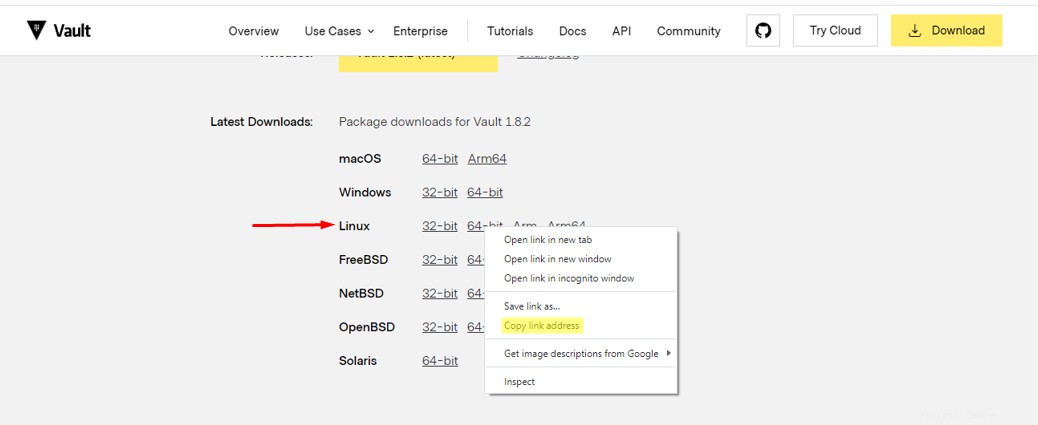
リンクがコピーされると、 wgetを使用してアプリケーションをダウンロードできます。 コマンド。
$ wget https://releases.hashicorp.com/vault/1.8.2/vault_1.8.2_linux_amd64.zip

ファイルを抽出します
ダウンロードが完了したら、アーカイブを抽出し、ファイルを / usr / binに移動します ディレクトリ。
$ unzip vault_1.8.2_linux_amd64.zip
$ sudo mv vault /usr/bin

ボールトと入力できます 一般的なボールトコマンドを表示するコマンド。
$ vault
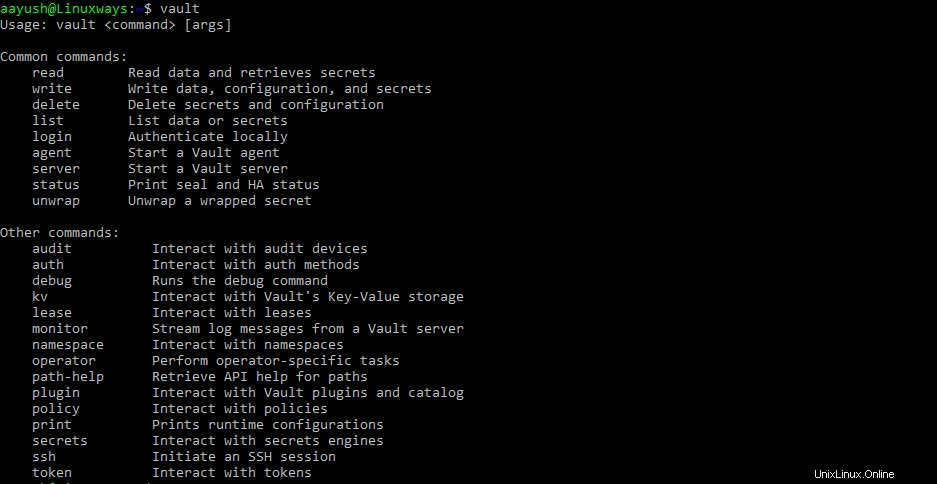
ボールト構成ファイルを作成する
ボールトデータと構成ファイルを保存するためのディレクトリをいくつか作成します。この記事では、構成ファイルを / etc / vaultディレクトリに保存します。 およびディレクトリ/var / lib / vault/dataの下のボールトデータ。
$ sudo mkdir /etc/vault
$ sudo mkdir -p /var/lib/vault/data
次に、 / etc / vaultにhashicorpボールト構成ファイルを作成します。 ディレクトリ。
$ sudo vi /etc/vault/config.hcl
次の内容を貼り付けて保存します。
disable_cache = true
disable_mlock = true
ui = true
listener "tcp" {
address = "0.0.0.0:8200"
tls_disable = 1
}
storage "file" {
path = "/var/lib/vault/data"
}
api_addr = "http://0.0.0.0:8200"
max_lease_ttl = "8h"
default_lease_ttl = "8h"
cluster_name = "vault"
raw_storage_endpoint = true
disable_sealwrap = true
disable_printable_check = true サービスとして実行するようにボールトを構成する
ボールトアプリケーションをサービスとして実行するには、ボールトサービスファイルを作成する必要があります。ディレクトリ/etc / systemd / system /に移動します 次の内容のサービスファイルを作成します。
$ sudo vi /etc/systemd/system/vault.service
[Unit] Description="HashiCorp Vault - A tool for managing secrets" Documentation=https://www.vaultproject.io/docs/ Requires=network-online.target After=network-online.target ConditionFileNotEmpty=/etc/vault/config.hcl [Service] ProtectSystem=full ProtectHome=read-only PrivateTmp=yes PrivateDevices=yes SecureBits=keep-caps AmbientCapabilities=CAP_IPC_LOCK NoNewPrivileges=yes ExecStart=/usr/bin/vault server -config=/etc/vault/config.hcl ExecReload=/bin/kill --signal HUP KillMode=process KillSignal=SIGINT Restart=on-failure RestartSec=5 TimeoutStopSec=30 StartLimitBurst=3 LimitNOFILE=6553 [Install] WantedBy=multi-user.target
ファイルを保存して終了します。
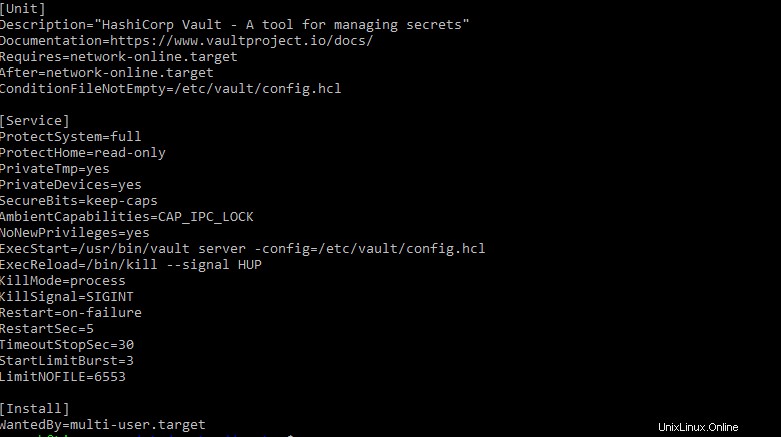
Enable and start vault service
次のコマンドを実行して、ボールトサービスを開始して有効にします。
$ sudo systemctl daemon-reload $ sudo systemctl start vault $ sudo systemctl enable vault
ボールトサービスのステータスを確認するには、次のコマンドを実行します。
$ sudo systemctl status vault
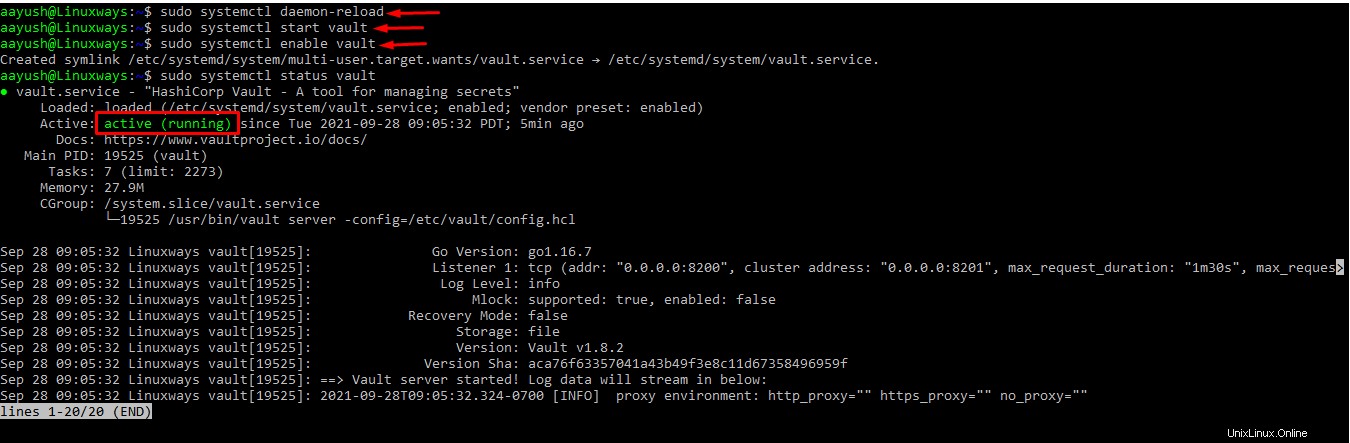
Access vault UI using browser
ボールトをインストールして構成しました。これで、次のURLを使用してボールトUIにアクセスできます。
http:// your_server_ip:8200
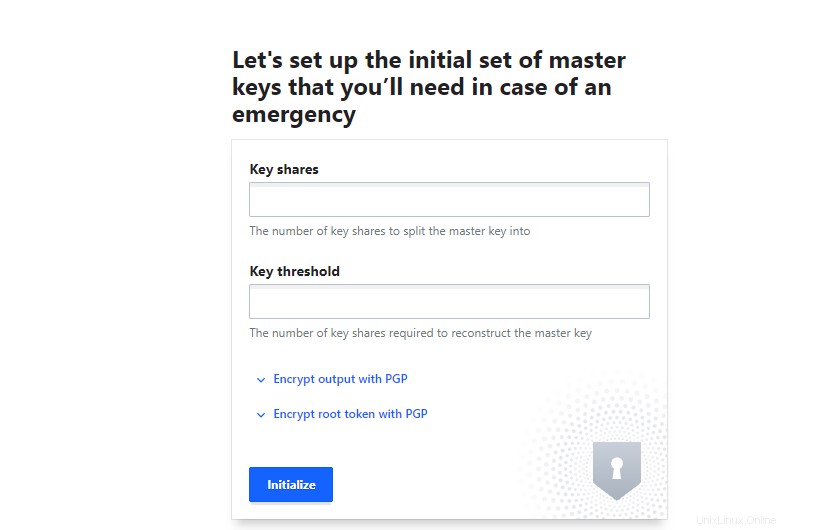
ボールトを初期化して、パスワードマネージャーとして使用できます。
結論
この記事では、UbuntuシステムにHashicorpボールトをインストールして構成し、秘密のトークン、パスワード、証明書を保存する方法を学びました。